Осветяването от Vray
Това е кратък урок за вътрешното осветление с помощта на V-Ray 1.09c Advanced. Ние няма да се счита за широко въпросите на моделиране, текстуриране, осветление, или архитектурни сцени. Целта на този урок е да се разгледа конкретния случай с настройки на осветеност, чрез V-Ray, така че можете да използвате този урок като ръководство за създаване на осветлението в такива сцени.
Преди да започнете, винаги е полезно да има груб план за действие. За да реши проблема ми, аз бях на принципа на добавка.
Това означава, че аз започнах с пълен мрак и постепенно, един по един, като добави, източници на светлина. Всеки нов източник на се добавя само след получаване на задоволителен резултат за текущата осветление. Такъв подход позволява ефективно да контролират действието на всеки източник на цялата сцена. също така избягва наличието на допълнителни източници на светлина, които могат да създадат неочаквани резултати или да увеличат времето за изобразяване.
Аз обикновено започват с настройките на небето светещи (Sky светлина), а след това се настройва светлината на слънцето (Sun Light), както и в края на краищата, ако е необходимо, добавете запълване светлина (Fill Light).
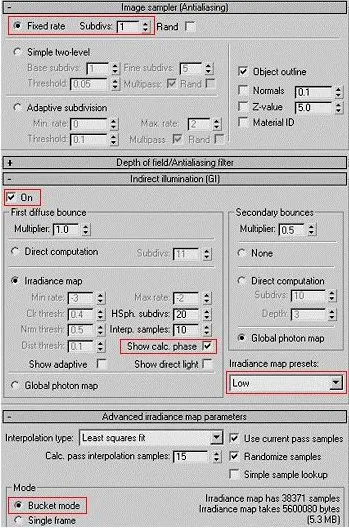
Получаване и настройка
Преди да започнете изчисляване на облъчване картата, за да се скрие всички прозорци (стъкло). Освен за въвеждане на сцената повече светлина, да увеличи скоростта на междинните бъдещи неуспехи.
Определете резолюцията на изображението на 400h300 пиксела и parametrImage Sampler АА в основен режим: Subdiv = 1. На този етап, имам нужда от бърза обратна връзка, така че междинния резултат може да бъде малък и доста груб.
за внедряване Advanced излъчване Карта параметри> Режим на превключване на режима Bucket режим. Когато оказване на изображение е разделен на няколко секции, като всяка от тях (кофа) ще бъде видим след неговото изчисляване. Аз предпочитам резолюция 128x128 пиксела част. По време на работа, аз често променят Render Region Sequence. Това ми позволява да се види по-интересна част от изображението. На първо място, интересувам се от светлината, която достига най-отдалечената от стената на прозореца. Затова задам посоката на изчисление от ляво на дясно (вляво> Right).
Включи индиректно осветление (GI). Използвайте излъчване Карта пресети> Нисък. Включете Покажи изч. Фаза. за да се уверите, че картата на IR се изчислява и да видите местоположението на пробите в сцената.
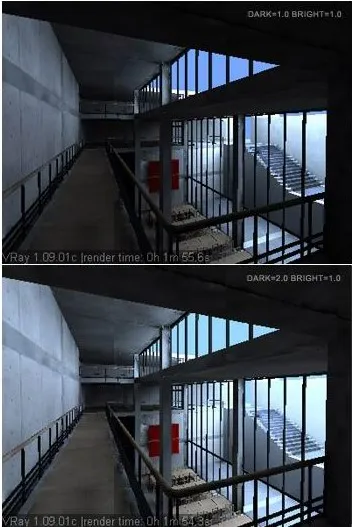
Skylight / околно осветление
Създаване на Omni Светлина и да я изключите. Ето защо ние се изключи влиянието на светлината, която се използва по подразбиране. Включете Околна среда> GI околната среда (Skylight).
Уверете се, че имат предимство пред включени MAXS.
Определете светлосин цвят небе (например R 173, G 208, B 255) и мултипликатор = 4.0 отразена светлина изглежда доста мрачно. За да го конфигурирате, имате две възможности:
увеличаване на мултипликационния или
II) се използва опцията за присвояване на цвят в диалоговия прозорец за да направи.
Цвят картографиране позволява (до известна степен) да се контролира контраста между светли и тъмни области на изображението.
В моя случай, тя е била използвана като присвояване на цвят открити площи имат достатъчно ниво на покритие, а аз трябваше само да се увеличи е необходимо яркостта на интериора. Инсталиране параметър Тъмно мултипликатор = 2.0
Съвет. Запазване на картата на IR и да го използвате по време на настройката на смесване на цветовете фактори (присвояване на цвят мултипликатори)
V-Ray от описание файл:
параметър присвояване на цвят отговаря за обработката на цветни нива, преди те да са написани на изход буфер. корекция на цветовете може да бъде много полезен за интериорни и слабо осветени сцени. Тя ви позволява да получите изображение с добро качество без да се увеличава светлината и Sky мултипликатори.
Тип - тип корекция на цветовете. В момента тя поддържа само един вид корекция - Linear (линеен). Умножете стойността на интензивността на цветовете.
Тъмно множител - стойността да се умножи по тъмни цветове. За интериорни и слабо осветени сцени, най-вероятно, ще искате да се увеличи тази стойност да се подобри осветяването на тъмните части от сцената.
Light множител - стойността, която се умножава по ярки цветове. Обикновено, този параметър е оставена непроменена (1.0) и ярки цветове не правят дори по-леки.
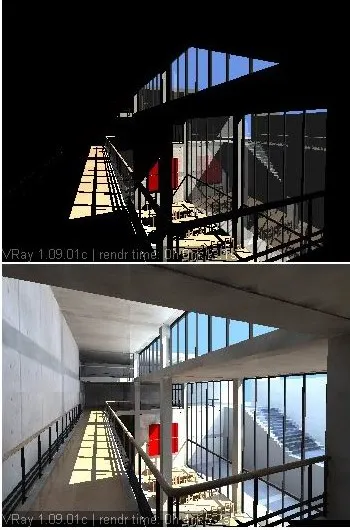
Направете Sun система.
Sun Параметри на системата: Color. R255 G251 B237 множител. 3.0 сянка. On - V-Ray буквално Сенки
Конфигуриране на Sun система, така че посоката на светлината се качи в стаята. За да се ускори времето за оказване, изключете индиректно осветление (GI). В момента, наличието на ГИ не е необходимо, тъй като ние трябва да знаем, когато светлината пада само върху системата нд
Комбинацията от светлина от слънчева светлина (пряка) и Skylight (Индиректен) осигурява достатъчно място осветление. Въпреки това, след изчислението показва, че интериора отнема много синьо от оберлихт.
Skylight доминира защото настроен на ниска стойност на коефициента на отражение на вторичен (Средно отскока). За да се увеличи нивото на отразената светлина от слънчева светлина, избран вторичния отпадане мултипликатор = 1.0
Забележка. този параметър не действа като множител присвояване на цвят. Задаване на цвят Карта ефект върху яркостта на изображението въз основа на нивото на интензивност, преди написването на Virtual кадровия буфер. Въпреки промяната в ефекта на GI множител върху приноса към общата лекотата на всеки скача на светлинния лъч в момента на изчисляване на картата IR. По този начин, промяната на отскок (Bounce мултипликатори) изисква преизчисляване IR карта и присвояване на цвят може да използва предварително записан IR карта.
Друг важен момент - е, че оберлихт и индиректно осветление от слънцето не трябва да създава сянка върху малките обекти (като парапети и перила). Това може да подобри стойностите на параметрите IR карта мин макс, но е изпълнен с увеличаване на времената за изобразяване на. Друг начин за решаване на този проблем е да се използва невидими VRayLight светлини, за да се симулира светлина от полирано (остъкляване) повърхности.

Напълнете светлина (Fill Light)
Сложете VRayLight има стъклени стени. Проверете посоката на нормалните (Normal), тя трябва да бъде насочена в стаята.
Имайте предвид, че сянката на VRayLight изглежда много по-добре. Параметърът се съхранява в IR карта на източника на светлина, НЕ трябва да бъдат включени като изглежда прекалено замъгляване региони в сянка при вземане на проби IR карта.
Включете всички светлини и картата на IR. Това е време, за да "ощипване" Настройки на цветовата палитра отново. Междинният оказване трябва да бъде достатъчно бързо, защото ние използваме запазената IR карта и ще работи само с множители цветна карта. За финала направи, аз използвах следните стойности:
Забележка:
Мисля, че тази версия VRayLight (1.09s) бъги при използване на картата IR като яви непредсказуеми резултати от външната светлина, която е блокирана от тия VRayLight дори когато VRayLight е в Невидим държавата.
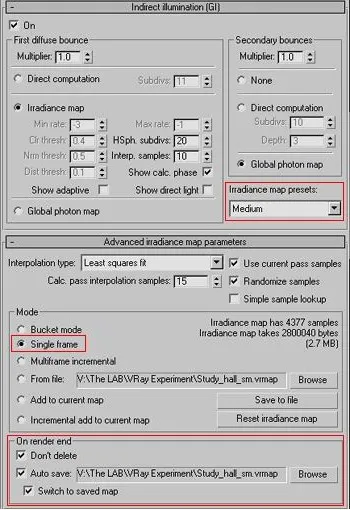
За определяне на окончателния погрешна.
Изчисление на картата IR:
Превключете IR карта предварително зададено Средна позиция или висока. Този параметър зависи от разделителната способност и е оптимизиран за размер на изображението 640x480. Резолюция на окончателното изчисление ще 700h526 пиксела, така че това предварително зададените работи много добре ...
Промяна Render Output Size до размер. Сравнете настройките с тези на моя снимка и да ги променя, когато е необходимо. След изчисляване на картата IR, VRay автоматично ще позволи повторното използване на запазената карта.
Включете VRayLight. За да се елиминира зърно Subdivs увеличават стойността на параметъра.
Включете Размисли в параметрите на материали и добавете към сцена скрит прозорец стъклото на.
Промяна на Sampler Image (АА) в Adaptive Subdivs = 0.2. Ако изображението е с много големи лъскави части, Simple две нива АА ще работи много по-бързо, отколкото Adaptive Subdivs.
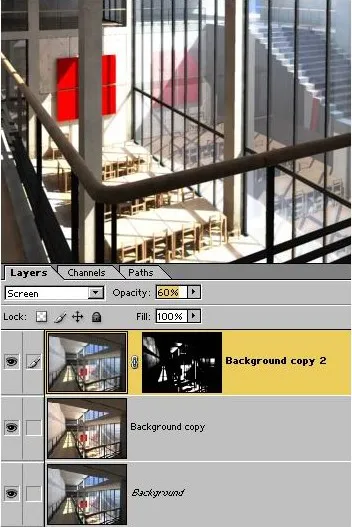
Въпреки факта, че V-Ray е в състояние да създаде красиви изображения, аз често използвам малко пост-обработка и "припомням" детайлите в Adobe Photoshop.
Дублиращи се основен слой.
Изберете Image> Настройка> Color Balance. Акцентите включват режим и добавете малко червено и жълто. Дублиращи този слой.
Задайте режима на смесване за намаляване на цвят и непрозрачност дублира 30-50%
Добавете блясък от отблясъци.
Направи още един дубликат на долния слой. Превключете на режим на цял екран дублира и го поставете върху двата слоя.
Добавете маска на този слой. Копирайте изображението и го поставете във канал маска. Така че ние otmaskiruem всички тъмни области на слой и ще работи само с осветени места. Заложени пред канал маска.
Добави Gaussian Blur, за да смекчи отблясъци и намаляване на непрозрачността на този слой.
На вкус, можете да добавите ефекти, като например: Film Grain, DOF, Blur и т.н.
ЗАКЛЮЧЕНИЕ
Използването на някои възможности за V-Ray буквално, научихме как да се получи достатъчно естествени изображения с реалистично осветление в сравнително кратък период от време.
Преди започване на осветление задача е полезно ", за да очертае" план за атака. Един от най-актуалните стратегии е да се добавят източници на светлина постепенно. Освен това, само един по един. Това позволява да се работи с множество параметри за всеки източник на светлина в отделен етап.
Skylight + Слънчева светлина + Попълнете светлини = Общо Осветяването
Надявам се, че сте намерили този урок за себе си доста полезен и информативен. В бъдеще ние ще се опитаме да се добави още един урок осветителни екстериор с помощта на V-Ray.